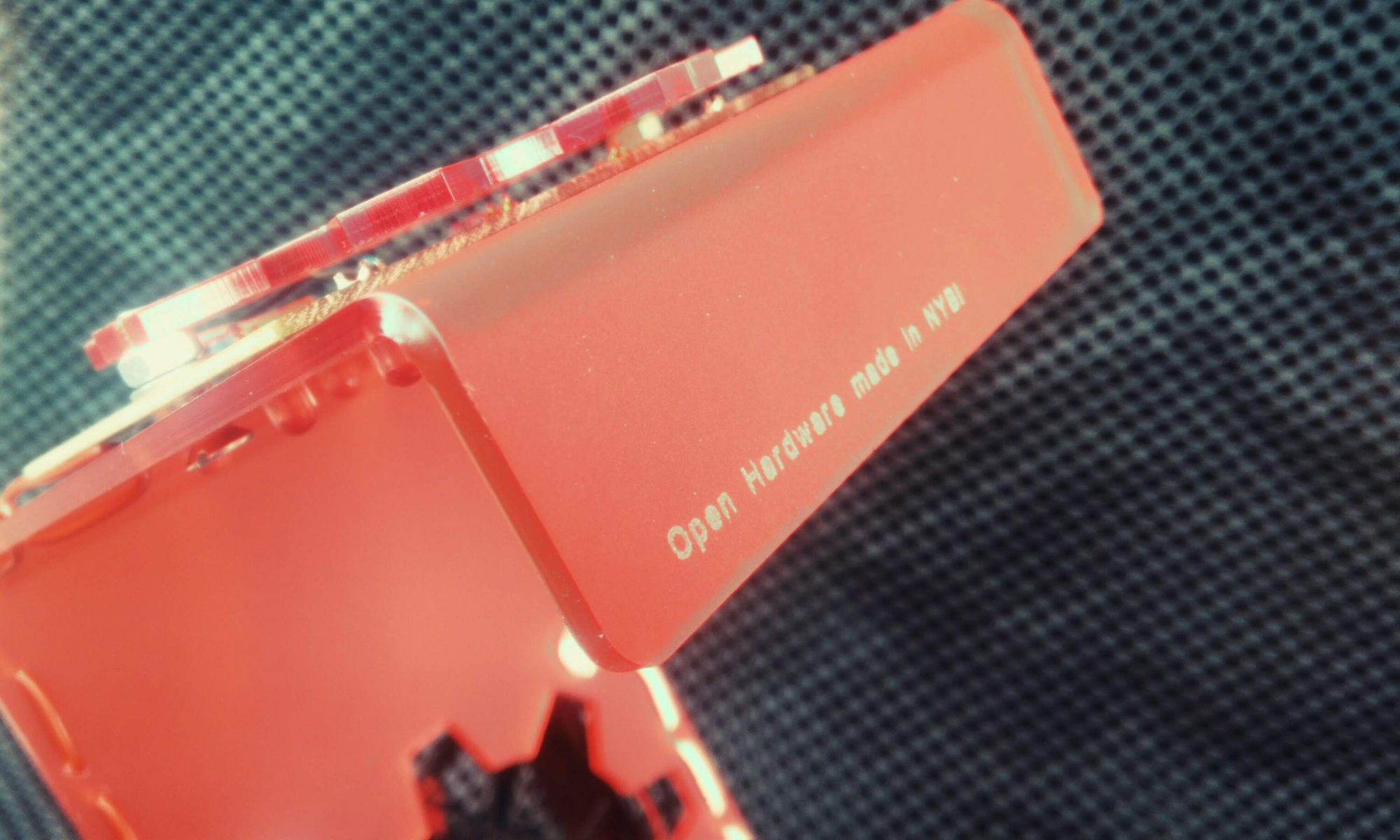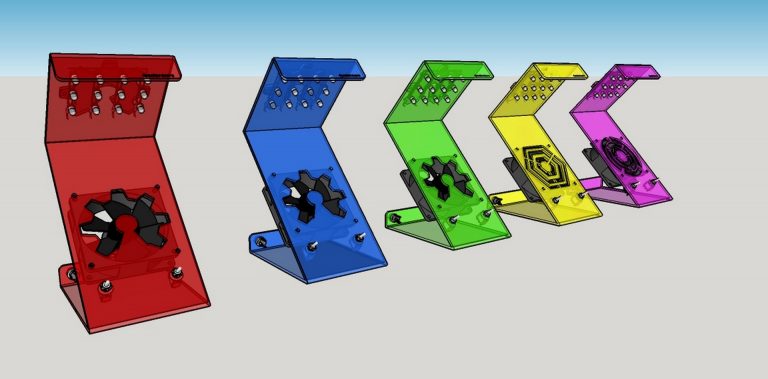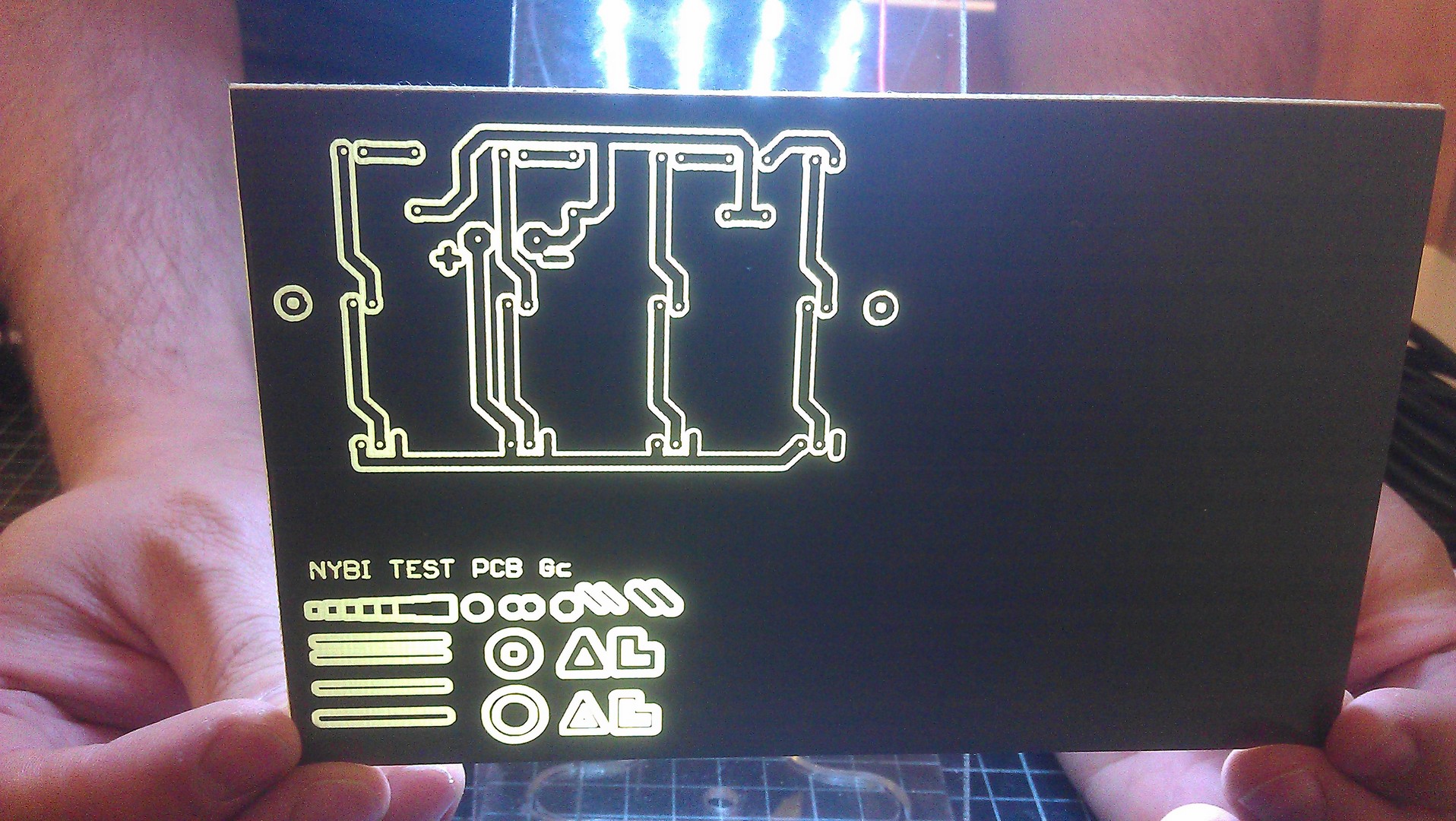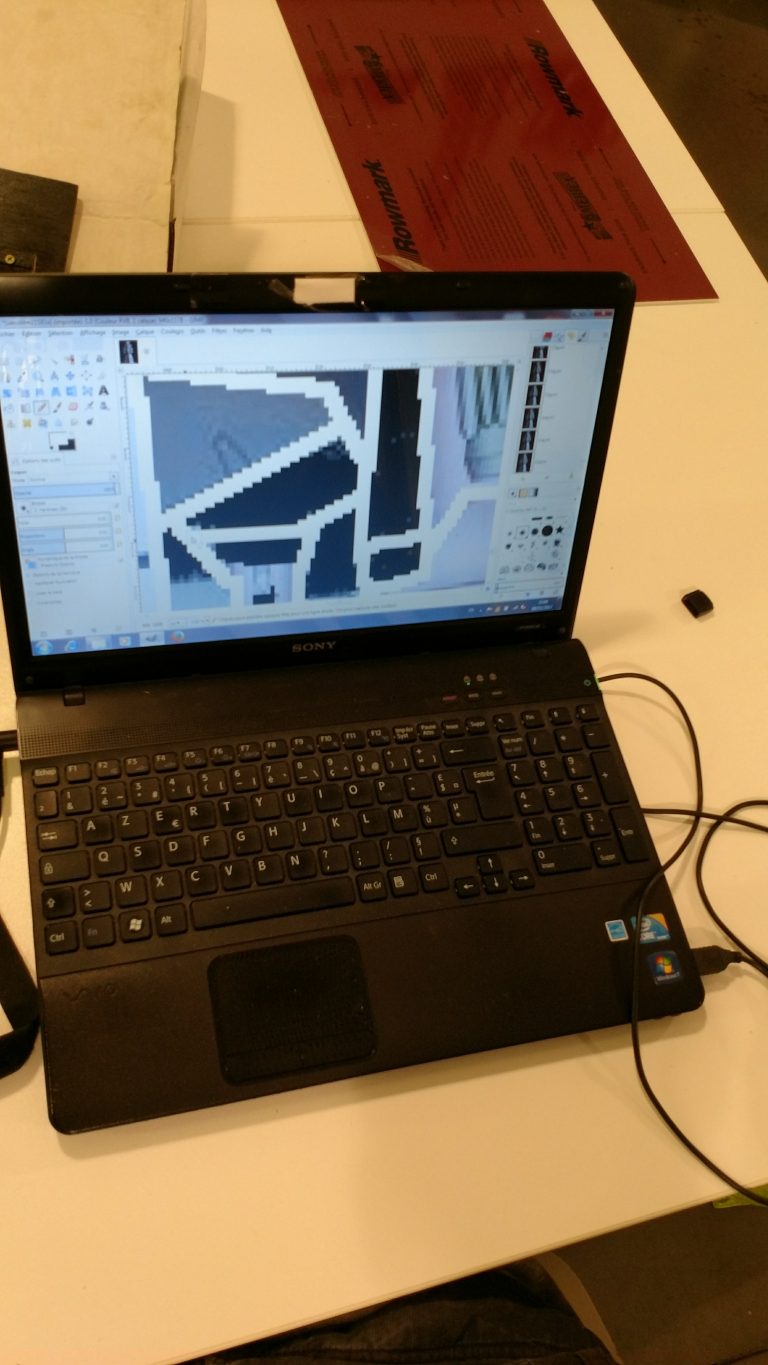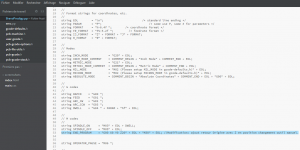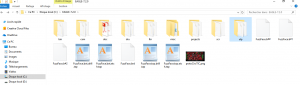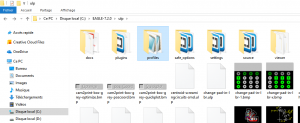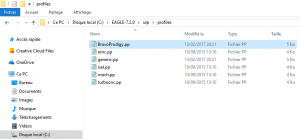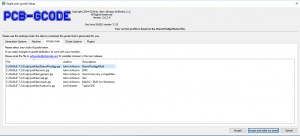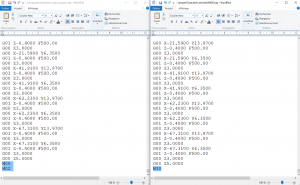La lampe qui aspire les fumées de soudure électronique.
Aspilampe est une lampe à led équipée d’un ventilateur, pour aspirer la fumée dégagée par le flux du fil de soudure (brasure pour les puristes).
J’ai utilisé le logiciel Sketchup pour la concevoir. La modélisation 3D m’a permis de trouver l’ angle qui convenait bien pour l’éclairage. Elle permet aussi de tester rapidement plusieurs dessins d’entrée d’air.
Ensuite pour la fabrication, le plan 2D en dessin vectoriel à été dessiné sous Autocad. Exporté en DXF, il permettra de découper la plaque avec la découpeuse laser.
La forme générale est volontairement simple pour minimiser les chutes de découpe. Pour les chutes obligatoires, j’ ai cherché à leurs trouver une utilité.
La chute de découpe de l’ entrée d’ air servira de protection et de décoration du circuit d’éclairage.
Quant aux découpes d’ emplacement des led, elles serviront d’ entretoises pour le montage sur le circuit imprimé.
Corps de la lampe.
Le corps de lampe est réalisé par découpage laser et pliage à chaud d’ une plaque de PMMA de 3mm d’ épaisseur.
Circuit électrique.
Le choix du nombre de led a été déterminé par leur angle d’ éclairement afin d’ avoir une surface d’ éclairage suffisante. Pour simplifier, j’ ai placé en parallèle, 4 colonnes de 3 led en série. Avec une résistance par colonne.
La formule pour calculer la valeur d’ une résistance par colonne et :
R = Ualim – (Uled x Nled) / I
U = La tension en Volt
I = Le courant souhaité pour les led en Ampère, valeur donnée par le fabricant
R = La valeur de résistance en Ohm
N = Le nombre de led par colonne
Attention à la dissipation de chaleur, préférer des résistances de 1/2 Watt.
L’ écartement de chaque led est prévue pour s’ adapter au pas de 2.54mm, cela permet de faire le circuit sur plaque d’ essai type veroboard ou sur circuit imprimé.
Les led et le ventilateur sont alimentés par une alimentation secteur de 12V. Une batterie de 3 accus li-ion de récupération avec son circuit de charge, pourrait être une solution sans fil intéressante.
Le ventilateur est un modèle de refroidissement de PC de 80 mm de diamètre. Il est suffisant pour de la soudure de loisir. Il est simplement raccordé à son interrupteur par le fil rouge et à la masse de la prise d’ alimentation par son fil noir.
-

Passage des fils électriques façon surpiqûre -

Soudure des interrupteurs. Le scotch de peintre permet de protéger le PMMA des projections de flux de soudure. -

Circuit gravé à la cnc
Sur le prototype j’ avais remarqué qu’ en écartant un peu le ventilateur de la plaque, l’ aspiration d’ air produisait moins de bruit. Alors je l’ ai fixé sur des vis plus longues entre de 2 écrous.
AspiLampe peut être un projet utile pour le débutant en fabrication de montage électronique. Il l’ initiera à la soudure, au câblage de composants simples et le suivra dans ces projets suivants.
Vous trouverez tous les fichiers permettant sa fabrication ici : http://www.tinkerideas.com/download/#details-0-0